Windows、Mac、Linux を始めとする多くのプラットフォームで動作する。Mac版の対応は、Mac OS10.4以上(Intel版、PowerPC版がそれぞれ用意されている)。
 |
| 英語版の起動画面 |
 |
| 日本語版の起動画面 |
使用も再配布も無料なので、何台にでもインストールできるし、使用に関して
The Document Foundationからの保証は一切ないが、メーリングリストやフォーラムを通してサポートやドキュメンテーションを無償で得ることもできる。
とりあえずMac OSに入れてみた
メインで使っているMac BookにはMS Officeが入っているが、出先に持っていって使うケースが多いもう1台のMac Book(Mac OS 10.4)や、Mac Book Air(Mac OS 10.7)にはOfficeが入っていない。デザイン関係の出先でOfficeファイルを扱うことは少ないが、一般のクライアントを訪問すると、Officeファイルに遭遇する機会が格段にアップする。そこで無料で使えるLibreOfficeを入れておくことにした。
Mac Book Air(Mac OS 10.7)の場合:
 LibreOffice.appをアプリケーションアイコンにドラッグしてインストール。このままでは英語版なので、日本語化する。LibreOfficeが起動していたら終了させ、ダウンロードしておいたLibO_3.4.4_MacOS_x86_langpack_ja.dmgを同じく展開して、日本語化するためのLibreOffice Lnguage Pack.appをダブルクリック、表示されるダイアログで「インストール」をクリック、少ししてインストール完了のダイアログがでるので、「はい」をクリック、LibreOfficeを起動させれば日本語化されている。
LibreOffice.appをアプリケーションアイコンにドラッグしてインストール。このままでは英語版なので、日本語化する。LibreOfficeが起動していたら終了させ、ダウンロードしておいたLibO_3.4.4_MacOS_x86_langpack_ja.dmgを同じく展開して、日本語化するためのLibreOffice Lnguage Pack.appをダブルクリック、表示されるダイアログで「インストール」をクリック、少ししてインストール完了のダイアログがでるので、「はい」をクリック、LibreOfficeを起動させれば日本語化されている。Mac Book (Mac OS 10.4)の場合:
Mac OS 10.7がリリースされて、Mac OS 10.4のレガシーさがより際立ち、対応アプリが少なくなっているのが現状だが、幸いLibreOfficeの最新バージョンは、 Mac OS10.4にも対応しているので、Mac OS 10.7の場合と同じようにインストールできる。
しかし、日本語化するためのLibreOffice Lnguage Pack.appが非対応なのか、立ち上がらない。一度LibreOfficeをアンインストールして、ひとつ前のバージョン3.3.4でも試してみたが、同じくLibreOffice Lnguage Pack.appが起動できない(私の環境だけかもしれないが)。
英語版として使うことに問題はないが、WriterやCalcで日本語版が使えないのはちょっと辛い。
そこで、手動でLibreOffice Lnguage Pack.app内の日本語化ファイルをLibreOffice,appに入れてみることにした。
再度インストールし直したLibreOffice,app(3.4.4)本体を(起動せず、起動していたら終了しておく)右クリックから[パッケージの内容を表示]を選択、「Contents」というフォルダが現れるのでこれを開いておく。
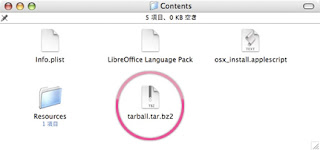 同様に日本語パックのLibreOffice Lnguage Pack.app(3.4.4)を右クリックから[パッケージの内容を表示]を選択、こちらも「Contents」というフォルダが現れるのでこれを開く。
同様に日本語パックのLibreOffice Lnguage Pack.app(3.4.4)を右クリックから[パッケージの内容を表示]を選択、こちらも「Contents」というフォルダが現れるのでこれを開く。開いた中に「tarball.tar.bz2」という圧縮ファイルがあるので、これをoption + ドラッグしてどこかにコピーしておく。そしてStuffIt Expander.appなどを使って解凍する(「tarball.tar.bz2」をコピーせずそのまま解凍してもかまわないが、同名ファイルに混乱しないよう保存先を明確にしておくため)。
解凍すると、同じく「Contents」フォルダが現れる。
混乱を防ぐため、元の日本語化するためのLibreOffice Lnguage Pack.appのほうの「Contents」フォルダは閉じておく。
解凍して出てきた「Contents」フォルダを開くと、「basis-link」、「Resources」、「share」の3つのフォルダがある。
最初に開いておいたLibreOffice,app本体のほうの「Contents」フォルダから対応するフォルダ名を探し、日本語化ファイルを入れていく。
以下赤色が「tarball.tar.bz2」のフォルダやファイル。青色がLibreOffice,app本体のフォルダ。
- 「Contents」→「basis-link」→「help」→「ja」フォルダを、「Contents」→「basis-link」→「help」フォルダへコピー。
- 「Contents」→「basis-link」→「program」→「resource」フォルダの中の全ファイルを、「Contents」→「basis-link」→「program」→「resource」フォルダへコピー。
- 「Contents」→「basis-link」→「readmes」フォルダの中の「README_ja」ファイルを、「Contents」→「basis-link」→「readmes」フォルダへコピー。
- 「Contents」→「basis-link」→「share」→「autotext」→「ja」フォルダを、「Contents」→「basis-link」→「share」→「autotext」フォルダへコピー。
- 「Contents」→「basis-link」→「share」→「registry」フォルダの中の→「Langpack-ja.xcd」ファイルと「res」フォルダを、「Contents」→「basis-link」→「share」→「registry」フォルダへコピー。
- 「Contents」→「basis-link」→「share」→「samples」→「ja」フォルダを、「Contents」→「basis-link」→「share」→「samples」フォルダへコピー。
- 「Contents」→「basis-link」→「share」→「template」→「ja」フォルダを、「Contents」→「basis-link」→「share」→「template」フォルダへコピー。
- 「Contents」→「basis-link」→「share」→「wordbook」→「ja」フォルダを、「Contents」→「basis-link」→「share」→「wordbook」フォルダへコピー。
以上のコピーが終わったら、LibreOffice,app本体を起動、無事に日本語化される(はず)。
手動で日本語化する場合、コピーするファイルが多いので、失敗したときのために、元のdmgファイルを削除せず残しておくことを推奨。
LibreOffice.app本体のインストーラと日本語パックのダウンロードは以下から。
LibreOffice日本語ホーム:http://ja.libreoffice.org/
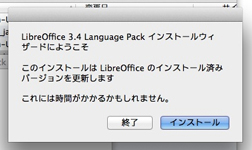











0 件のコメント:
コメントを投稿